|
|
Windows 8 / 8.1の「フォト」で家族や友人に写真を送信する方法 | ||
Windows 8 / 8.1の「フォト」で家族や友人に写真を送信する方法 |
Q&A番号:015796 更新日:2025/01/09
|
Q&A番号:015796 更新日:2025/01/09 |
 | Windows 8 / 8.1の「フォト」で、家族や友人に写真を送信する方法について教えてください。 |
 | Windows 8 / 8.1の「フォト」では、写真を選択して、家族や友人に直接メールで送信することができます。 |
Windows 8 / 8.1の「フォト」では、写真を選択して、家族や友人に直接メールで送信することができます。
はじめに
Windows 8 / 8.1の「フォト」では、写真を選択して、家族や友人に直接メールで送信することができます。
この操作を行うには、あらかじめご使用のメールアプリにメールアカウントを設定しておく必要があります。
メールアカウントを設定するには、以下の情報を参照してお使いのOutlookのバージョンを確認してください。
 OutlookでWebメール(Outlook.comなど)のアカウントを設定する方法
OutlookでWebメール(Outlook.comなど)のアカウントを設定する方法
操作手順
Windows 8 / 8.1の「フォト」で家族や友人に写真を送信するには、以下の操作手順を行ってください。
※ ここではWindows 8の画面で案内していますが、Windows 8.1でも同様の操作が行えます。
「フォト」を起動し、送信したい写真のあるフォルダーをクリックします。
ここでは例として、「ピクチャライブラリ」をクリックします。
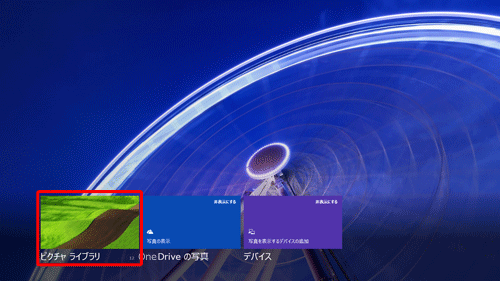
写真の一覧から、送信したい写真を右クリックします。
ここでは例として、下図のように右クリックします。
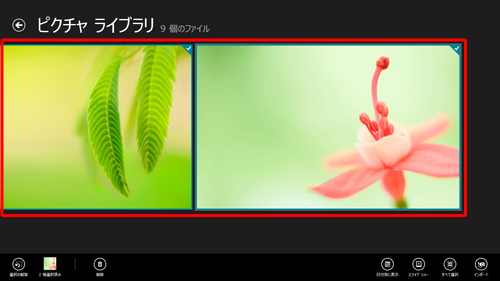
画面右下隅をポイントし、マウスポインターを上方向へ移動させます。
チャームが表示されたら「共有」をクリックします。
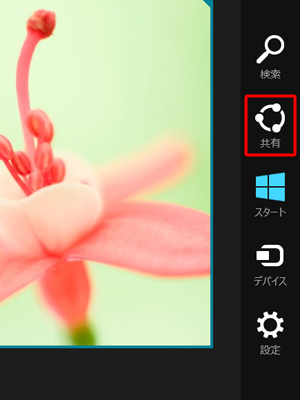
「共有」のオプションが表示されます。
「メール」をクリックします。
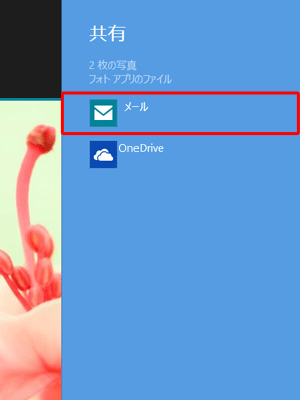
「メール」が表示されます。
「宛先」ボックスに送信先のメールアドレスを入力します。
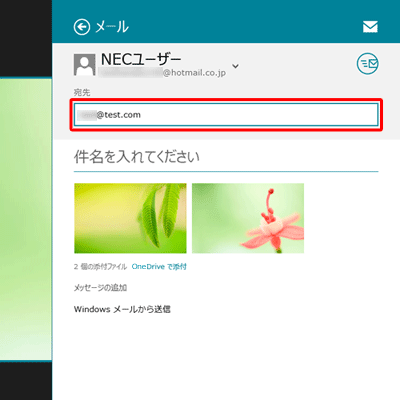
メールの件名と本文をそれぞれ入力し、「
 」をクリックします。
」をクリックします。
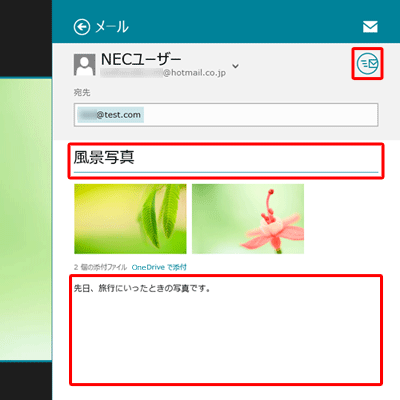
以上で操作完了です。
Q&Aをご利用いただきありがとうございます
この情報はお役に立ちましたか?
お探しの情報ではなかった場合は、Q&A検索から他のQ&Aもお探しください。
 Q&A検索 - トップページ
Q&A検索 - トップページ
 パソコン用語集
パソコン用語集
|
|
|











